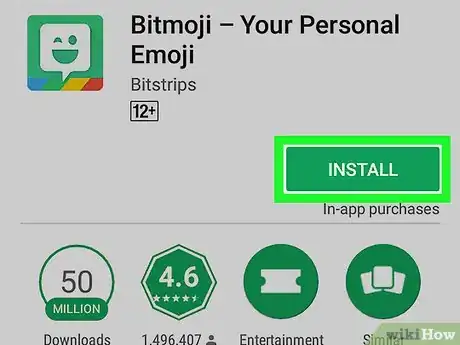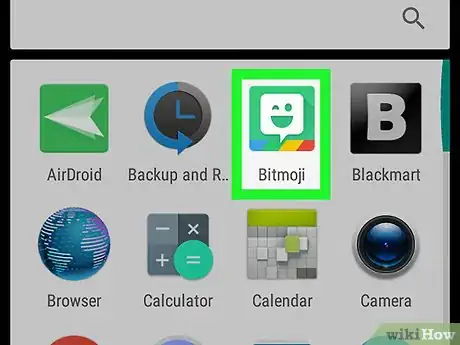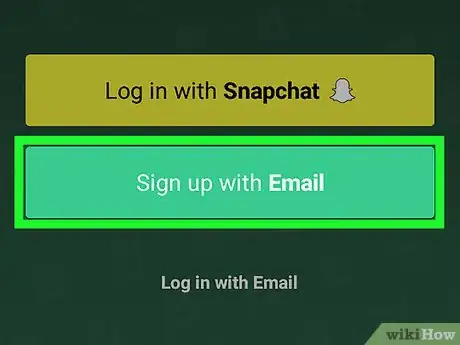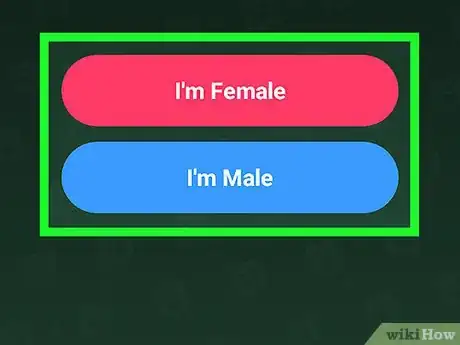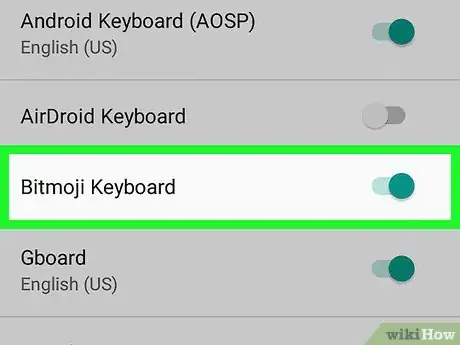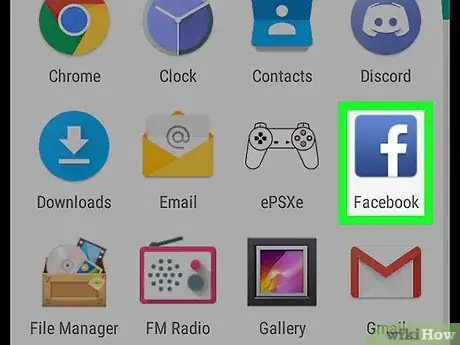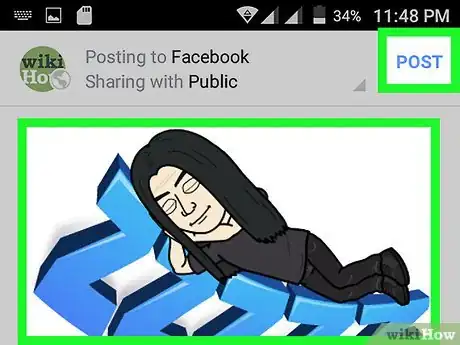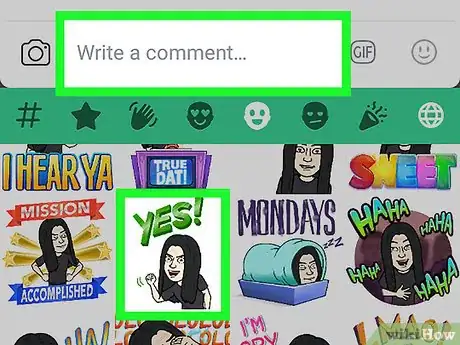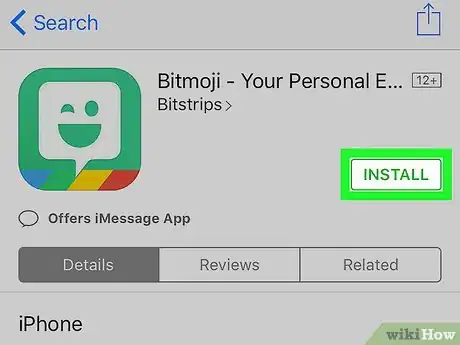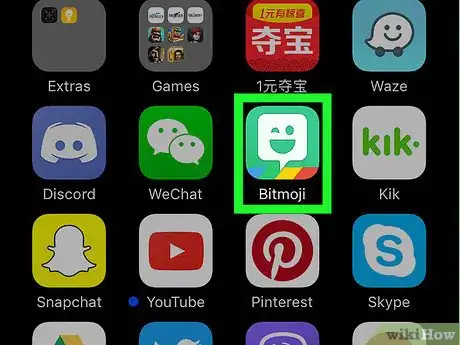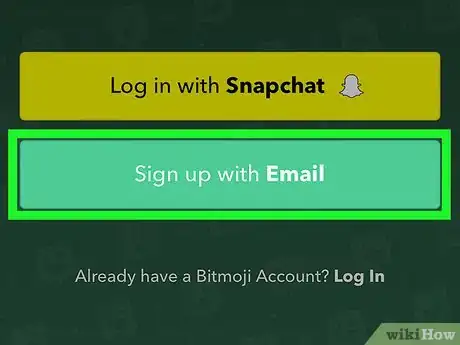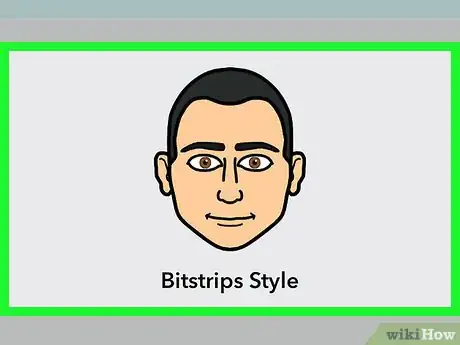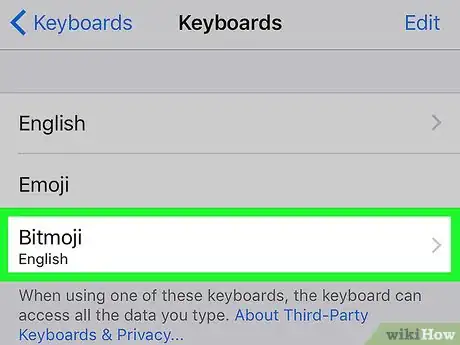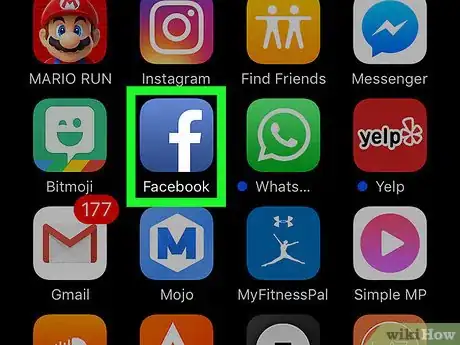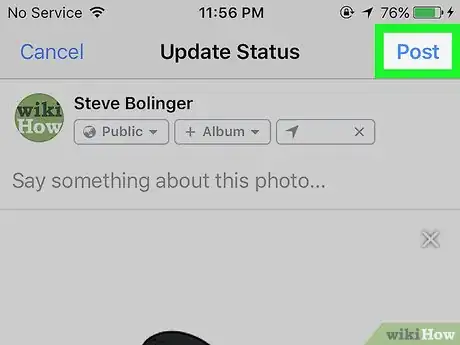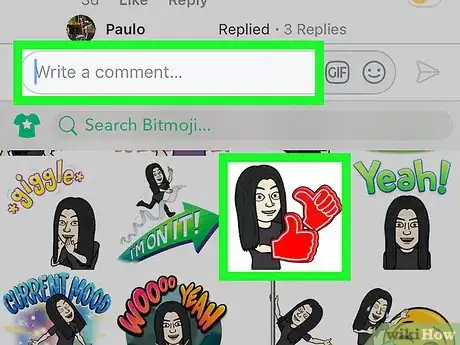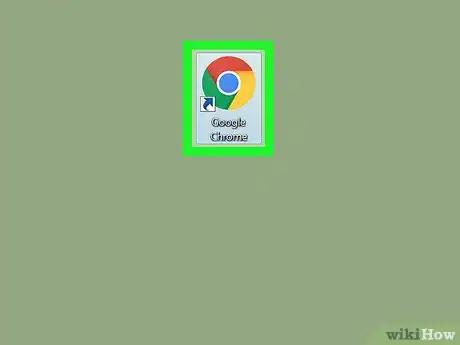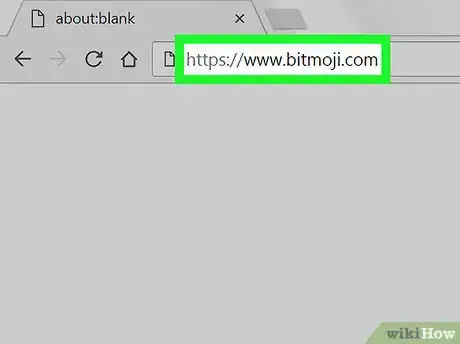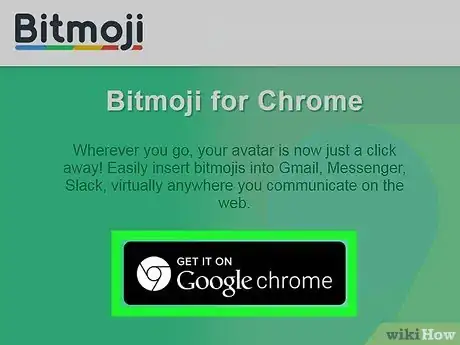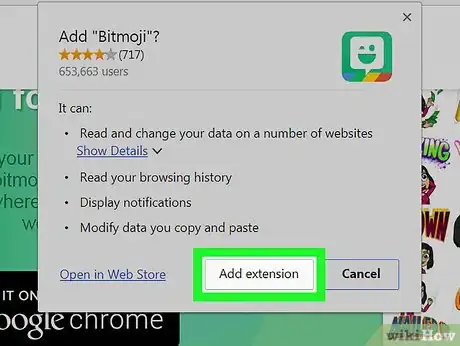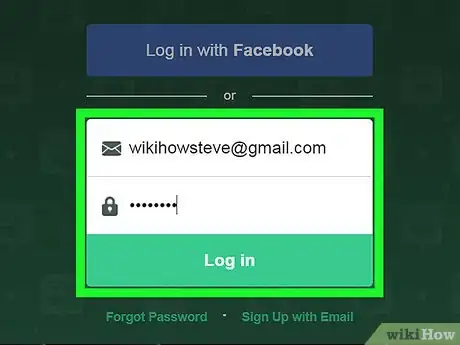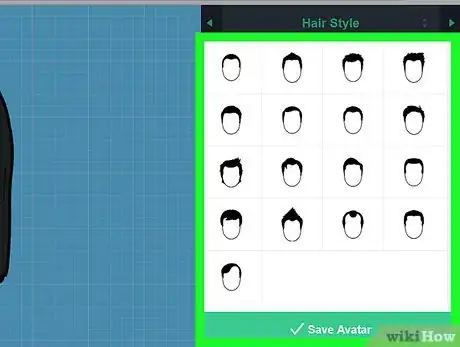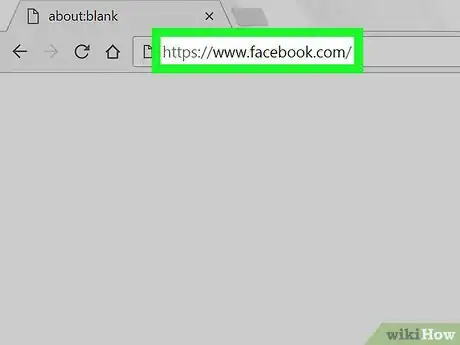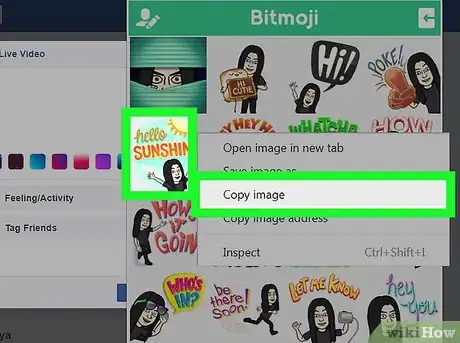X
wikiHow è una "wiki"; questo significa che molti dei nostri articoli sono il risultato della collaborazione di più autori. Per creare questo articolo, autori volontari hanno collaborato apportando nel tempo delle modifiche per migliorarlo.
Questo articolo è stato visualizzato 4 925 volte
Questo articolo spiega come aggiungere le Bitmoji (emoji personalizzate) ai tuoi post e ai tuoi commenti su Facebook.
Passaggi
Metodo 1
Metodo 1 di 3:
Usare un Dispositivo Android
-
1Installa l'app Bitmoji. Puoi scaricarla gratuitamente dal Play Store. Ecco come fare:
- Apri il Play Store. L'icona che devi cercare somiglia a una valigetta bianca con la bandiera multicolore sulla schermata home o nel cassetto delle app.
- Scrivi bitmoji nel campo di ricerca nella parte alta dello schermo, poi seleziona Bitmoji – Il tuo emoji avatar tra i risultati.
- Premi Installa. Al termine dell'operazione, il pulsante diventerà "Apri".
-
2Apri Bitmoji. Premi Apri nella schermata di installazione oppure premi l'icona con il fumetto verde e la faccia che ammicca nel cassetto delle app.
-
3Crea un account. Se ti sei già iscritto a Bitmoji, premi Accedi per eseguire l'accesso con nome utente e password. Altrimenti, premi Iscriviti con E-mail e segui le istruzioni sullo schermo per creare il tuo profilo.
-
4Crea il tuo avatar. Ora puoi dare sfogo alla tua creatività:
- Premi il sesso che preferisci.
- Seleziona lo stile Bitmoji o Bitstrips per l'immagine. Gli avatar Bitmoji hanno forme più tonde e somigliano a cartoni animati. Quelli Bitstrips sono più personalizzabili e hanno un aspetto più realistico.
- Comincia selezionando una forma del volto, poi premi la freccia per proseguire. Man mano che fai le tue scelte, l'anteprima dell'avatar si aggiornerà. Dopo l'ultimo passaggio, vedrai la schermata "Salva e scegli un abbigliamento".
- Premi Salva e scegli un abbigliamento per aprire la schermata dei vestiti. Seleziona l'abbigliamento che preferisci, poi il cerchio bianco con una freccia nell'angolo in alto a destra dello schermo per salvare.
-
5Attiva la tastiera Bitmoji.
- Apri le Impostazioni di Android. L'icona somiglia a un ingranaggio grigio e si trova nel cassetto delle app.
- Scorri verso il basso e premi "Lingue e immissione.
- Premi Tastiera attuale sotto "Tastiere e metodi di immissione".
- Premi Seleziona tastiere.
- Sposta il pulsante "Tastiera Bitmoji" su On (verde).
- Premi OK per accettare l'avvertimento di sicurezza. Non preoccuparti, Bitmoji non registra le tue password.[1] La tastiera adesso è pronta.
-
6Apri Facebook. L'icona dell'app è blu, con una "f" bianca e puoi trovarla nel cassetto delle app.
-
7Aggiungi le Bitmoji a un nuovo post. Ecco come fare:
- Crea un nuovo post di Facebook.
- Premi il campo di testo per aprire la tastiera.
- Tieni premuto il pulsante del globo nella parte bassa della tastiera. Vedrai comparire l'elenco delle tastiere.
- Seleziona Tastiera Bitmoji.
- Premi una Bitmoji per aggiungerla al tuo post.
-
8Aggiungi una Bitmoji a un commento. È leggermente più difficile rispetto a quanto fatto per i nuovi post.[2]
- Apri l'app Bitmoji (l'icona dell'app è un fumetto verde con una faccina che ammicca e si trova nel cassetto delle app).
- Seleziona una Bitmoji.
- Premi Salva. Il pulsante si trova nella parte bassa dello schermo, alla fine dell'elenco.
- Vai al post di Facebook che vuoi commentare.
- Premi l'icona della fotocamera accanto al campo di testo dei commenti e seleziona l'immagine Bitmoji. Quando pubblicherai il commento, comparirà la Bitmoji.
Pubblicità
Metodo 2
Metodo 2 di 3:
Usare un iPhone o l'iPad
-
1Installa l'app Bitmoji. Puoi scaricarla gratuitamente dall'App Store. Ecco come fare:
- Apri l'App Store. L'icona che devi cercare è blu con una "A" bianca all'interno di un cerchio e di solito si trova nella schermata home.
- Premi la lente di ingrandimento nella parte bassa dello schermo, poi cerca bitmoji.
- Premi Bitmoji – Il tuo avatar personale nei risultati di ricerca.
- Premi OTTIENI, poi INSTALLA in modo da far partire l'installazione.
-
2Apri Bitmoji. Premi l'icona dell'app (un fumetto verde con una faccina che ammicca) sulla schermata home.
-
3Crea un account. Se ti sei già iscritto a Bitmoji, premi Accedi per eseguire l'accesso con nome utente e password. Altrimenti, premi Iscriviti con l'E-mail e segui le istruzioni sullo schermo per creare il tuo profilo.
-
4Crea il tuo avatar. Ora puoi dare sfogo alla tua creatività:
- Premi il sesso che preferisci.
- Seleziona lo stile Bitmoji o Bitstrips per l'immagine. Gli avatar Bitmoji hanno forme più tonde e somigliano a cartoni animati. Quelli Bitstrips sono più personalizzabili e hanno un aspetto più realistico.
- Comincia selezionando una forma del volto, poi premi la freccia per proseguire. Man mano che fai le tue scelte, l'anteprima dell'avatar si aggiornerà. Dopo l'ultimo passaggio, vedrai la schermata "Salva e scegli un abbigliamento".
- Premi Salva e scegli un abbigliamento per aprire la schermata dei vestiti. Seleziona l'abbigliamento che preferisci, poi il cerchio bianco con una freccia nell'angolo in alto a destra dello schermo per salvare.
-
5Attiva la tastiera Bitmoji.
- Apri le Impostazioni. L'icona che cerchi è un ingranaggio grigio e si trova nella schermata home.
- Premi Generali.
- Scorri verso il basso e premi Tastiera.
- Premi Tastiere.
- Premi Aggiungi nuova tastiera.
- Premi Bitmoji.
- Sposta il pulsante "Consenti accesso completo" su On.
- Premi Autorizza. La tastiera è pronta.
-
6Apri Facebook. L'icona dell'app è blu con una "f" bianca e si trova nella schermata home.
-
7Aggiungi le Bitmoji a un nuovo post. Ecco come fare:
- Crea un nuovo post di Facebook.
- Premi il campo di testo per aprire la tastiera.
- Tieni premuto il pulsante del globo nella parte bassa della tastiera, accanto al pulsante "123". Vedrai comparire una finestra con un elenco di tastiere.
- Seleziona Bitmoji.
- Premi una Bitmoji per aggiungerla al tuo post.
-
8Aggiungi una Bitmoji a un commento. È leggermente più difficile rispetto a quanto fatto per i nuovi post.[3]
- Apri l'app Bitmoji (l'icona dell'app è un fumetto verde con una faccina che ammicca e si trova nel cassetto delle app).
- Seleziona una Bitmoji.
- Premi Salva immagine. Il pulsante si trova nella parte bassa dello schermo, alla fine dell'elenco.
- Vai al post di Facebook che vuoi commentare.
- Premi l'icona della fotocamera accanto al campo di testo dei commenti e seleziona l'immagine Bitmoji. Quando pubblicherai il commento, comparirà la Bitmoji.
Pubblicità
Metodo 3
Metodo 3 di 3:
Usare un Computer
-
1Apri il browser Google Chrome. L'app Bitmoji per computer funziona solo con questo browser. Se non hai Chrome, scaricalo e installalo.
-
2Apri la pagina https://www.bitmoji.com.
-
3Scorri verso il basso e clicca Ottieni su Google Chrome. Si tratta del pulsante nero nella parte bassa della pagina.
-
4Clicca Aggiungi estensione. In questo modo scaricherai e installerai l'estensione Bitmoji. Al termine dell'operazione, nella barra degli strumenti in alto a destra di Chrome comparirà un pulsante verde con un fumetto e una faccina che ammicca. Vedrai anche una schermata di accesso.
-
5Accedi a Bitmoji. Hai alcune opzioni per farlo:
- Clicca Accedi con Facebook se hai già creato un account collegato a Facebook.
- Clicca Accedi con posta elettronica per creare un nuovo account se non ti sei ancora iscritto a Bitmoji.
- Se hai nome utente e password Bitmoji, scrivili nei campi vuoti e clicca Accedi.
-
6Crea il tuo avatar Bitmoji. Ora puoi dare sfogo alla tua creatività:
- Premi il sesso che preferisci.
- Seleziona lo stile Bitmoji o Bitstrips per l'immagine. Gli avatar Bitmoji hanno forme più tonde e somigliano a cartoni animati. Quelli Bitstrips sono più personalizzabili e hanno un aspetto più realistico.
- Comincia selezionando una forma del volto, poi premi la freccia (nell'angolo in alto a destra della pagina) per proseguire. Man mano che fai le tue scelte, l'anteprima dell'avatar si aggiornerà. Dopo l'ultimo passaggio, vedrai la schermata "Wow, stai benissimo!".
- Clicca Salva Avatar per salvare le modifiche.
-
7Vai alla pagina https://www.facebook.com. Se non hai ancora eseguito l'accesso, fallo ora.
-
8Aggiungi una Bitmoji a un post. Crea un nuovo post cliccando "A che cosa stai pensando?" nella parte alta del diario, oppure lascia un commento cliccando sul campo di testo sotto un post già esistente.
- Clicca il pulsante Bitmoji nella barra degli strumenti del browser. È verde, con un fumetto bianco con una faccina che ammicca.
- Clicca con il tasto destro del mouse sulla Bitmoji che vuoi pubblicare. Se il tuo mouse non ha il tasto destro, premi Ctrl mentre clicchi.
- Seleziona Copia Immagine.
- Incolla l'immagine nel post o nel commento cliccando con il tasto destro sul campo di testo e poi su Incolla. Quando cliccherai Pubblica (o premerai Invio per inviare il commento), comparirà la Bitmoji.
Pubblicità
Riferimenti
Informazioni su questo wikiHow
Pubblicità